Comment minimiser Google Cloud Connect pour Microsoft Office lorsque vous ne l'utilisez pas

Si vous ne l'avez pas encore vu en action, jetez un œil àla capture d'écran ci-dessous. Sur l'écran de mon ordinateur portable, la barre d'outils occupe environ 36 pixels de hauteur. Sur une résolution maximale de 1366 x 768 qui totalise près de 5% de la hauteur de l’écran, consacrez-vous à quelque chose que je n'ai jamais besoin de voir. (il se synchronise automatiquement chaque fois que vous sauver Je peux donc vraiment comprendre d’où viennent les plaintes, je veux dire - qui aurait voulez avoir une annonce Google Docs géante éclaboussée sur leurs applications MS Office?
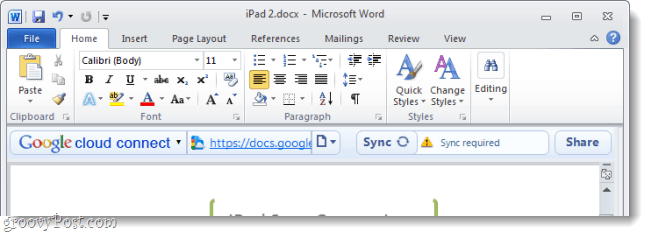
Ne pas utiliser la barre de nuage? Il suffit de l'éteindre!
Bien qu’une réduction fonctionnelle ne soit pas encore disponible, nous pouvons toujours désactiver Cloud Connect. sans pour autant installation. Étant donné que vous n’avez probablement pas besoin de synchroniser tous les documents sur lesquels vous travaillez, ni de synchroniser chaque petit changement, cela pourrait fonctionner jusqu'à ce que Google mette à jour Cloud Connect. Si vous le désactivez, la barre sera supprimée et si vous souhaitez l'activer à nouveau, cela ne prend que quelques secondes. Commençons.
Comment désactiver Google Cloud Connect et le réduire au minimum
Étape 1
Dans un programme Microsoft Office (J'utilise Word), Cliquez sur le Fichier onglet et Sélectionner Les options.
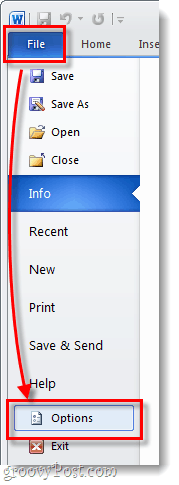
Étape 2
Dans le menu des options Cliquez sur le Add-Ins onglet puis Cliquez sur le Aller… bouton. *
*Assurez-vous que le menu déroulant est défini sur Compléments COM, comme il se doit par défaut.
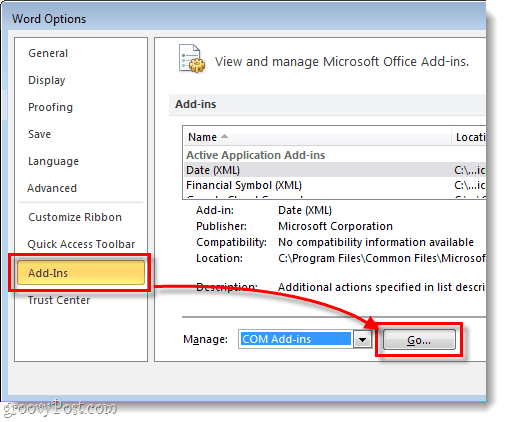
Étape 3
La fenêtre des compléments COM devrait apparaître. Décocher le Google Cloud Connect boîte et Cliquez sur D'accord.
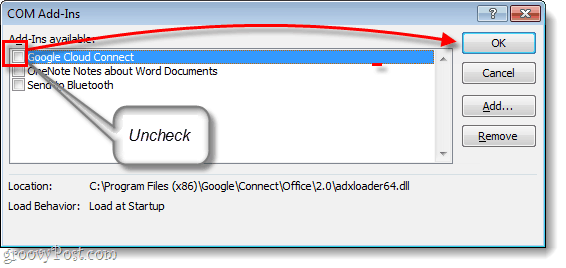
Terminé!
Maintenant, la barre Cloud Connect ne devrait plus êtrevisible dans votre programme Microsoft Office. Le seul inconvénient, c’est que le module complémentaire est complètement désactivé et vous ne pouvez pas synchroniser vos documents lorsque la barre de cloud est désactivée. Mais si vous voulez l'utiliser à nouveau, il vous suffit de Revérifier la boîte à l'étape 3 et il sera opérationnel;notez que cela ne prend que quelques secondes et que vous cliquez dessus pour changer cela. Depuis sa publication la semaine dernière, nous testons Google Cloud Connect pour Microsoft Office. Il a ses avantages et ses inconvénients, mais dans l’ensemble, il n’est que l’un des nombreux outils de synchronisation Office actuellement disponibles.
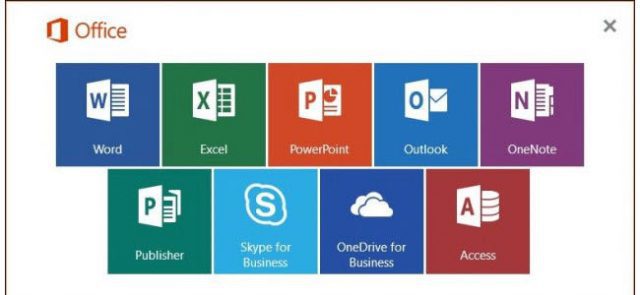








laissez un commentaire